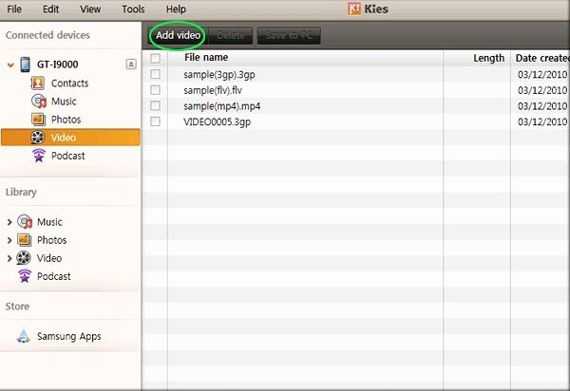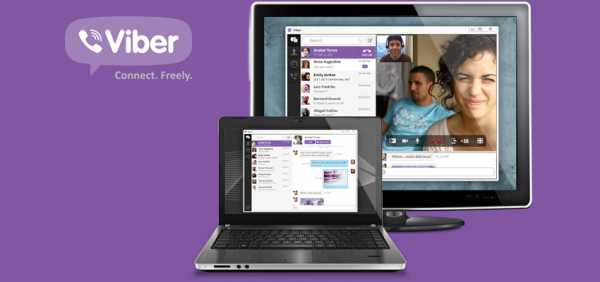Как с компьютера удалить друг вокруг
Как удалить друг вокруг с компьютера полностью?
Всем привет! В сегодняшней статье я расскажу вам о том, как удалить друг вокруг с компьютера полностью. Именно таким вопросом и задаются значительное количество пользователей.
Здесь имеется два этапа:
- Удаление аккаунта;
- Исключение программы с ПК.
Как удалить друг вокруг с компьютера полностью? – Первый вариант удаление
Дабы удалить профиль вам надобно проделать следующее:
- Откройте саму программу и посетите настройки;
- Отыщите вкладку «Основные» и там выберите «Удаление профиля»;
- Появится окно, в котором нужно будет выбрать «Удалить».
Обратите внимание на то, что аккаунт возможно будет восстановить на протяжении 1-ого месяца. Это в случае, если вы раздумаете удалять свой профиль.
Удаление программы с ПК
Для правильного устранения программы с ПК надобно проделать следующее:
- Нажмите «Пуск» и укажите «Панель управления»;
- Выберите «Категория» и укажите «Удаление программы».
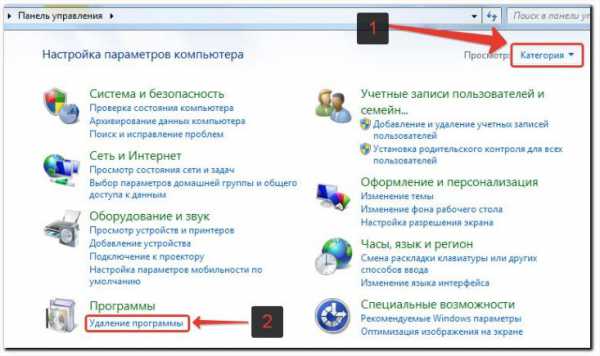
- Теперь надобно перейти в список программы, выбелить и удалить её.

 Минутку внимания, друзья! Предлагаю вам прочитать парочку полезных статей на тему как обновить оперу до последней версии или что такое транскрипция английских слов онлайн, а так же как отключить погоду на билайне. Ну и на последок не пропустите узнать о том как убрать рекламу в браузере яндекс навсегда или как отключить smartscreen в windows 10, а так же как узнать скорость интернета.
Минутку внимания, друзья! Предлагаю вам прочитать парочку полезных статей на тему как обновить оперу до последней версии или что такое транскрипция английских слов онлайн, а так же как отключить погоду на билайне. Ну и на последок не пропустите узнать о том как убрать рекламу в браузере яндекс навсегда или как отключить smartscreen в windows 10, а так же как узнать скорость интернета.
Вот и всё! Теперь вы знаете, как удалить друг вокруг с компьютера полностью. Такие простые способы помогут вам удалить либо профиль, либо программу с ПК. Определитесь с вариантом удаления и проделайте всё по инструкции.
С Ув. Евгений Крыжановский
Как удалить друг вокруг с компьютера полностью?
24PK.ru
Как удалить Друг Вокруг
Социальная сеть Друг Вокруг не предоставляет возможность удалить с сайта собственную анкету. Однако, все-таки имеются выходы из этой ситуации. Так давайте же рассмотрим, как удалить друг вокруг с телефона полностью.

Всего существует два способа удаления этого приложения с телефона.
Способ №1 — как легко удалить Друг Вокруг
Чтобы разобраться с вопросом, как удалить друг вокруг, вы можете обратиться к администрации или в службу поддержки сайта. В вашем списке контактов обязательно должен быть пользователь с именем Друг Вокруг. Вам достаточно одного посещения сайта, как он появится у вас.
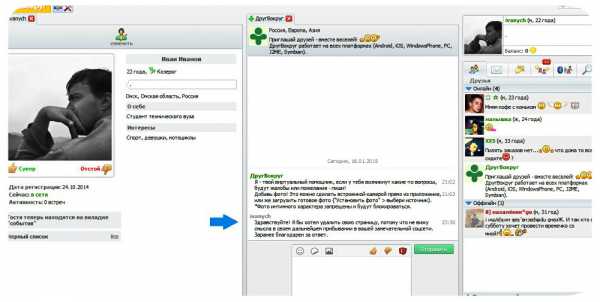
Первым делом открываем диалоговое окно с этим собеседником, перед вами высветится автоматическое сообщение. Необходимо хорошенько обдумать текст своего сообщения. А после изложите доступным языком и понятно, что вы хотите удалить из этой социалки, но при этом вам следует указать причину. Вашу заявку должна будет рассмотреть техническая поддержка, в результате чего вам будет выслан ответ. В основном такие заявки одобряют, однако случаи бывают разные. Если ответ техподдержки не удовлетворил вас, то вам придется воспользоваться следующим вариантом.
Как удалить Vksaver с компьютера полностьюСпособ №2
В этом варианте удаления мы рассмотрим такой способ, как изменение имени и избавление от всех данных. На вашей странице под аватаркой вы увидите кнопу «Изменить». Нам следует нажать на нее и провести полное редактирование личной информации. Сделать все поля пустыми у нас не получиться, однако вы можете прописать любые буквы и символы, которые не имеют никакого смысла или же придумать себе шуточное прозвище
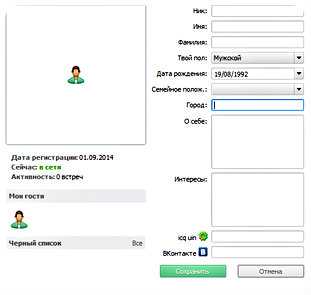 .
.
После не забываем про фото, кликаем на него и вставляем туда любую картинку. После удаляем всех имеющихся друзей. Таким образом, прошлые собеседники не смогут вас отыскать ни по контактам, ни в списке своих друзей.Также существует универсальный метод удалить собственную учетку в социалке Друг Вокруг. Но для того чтобы применить его нам потребуется зайти в свой профиль чрез компьютер.
Unistall Tool - программа для удаления файловСпособ №3
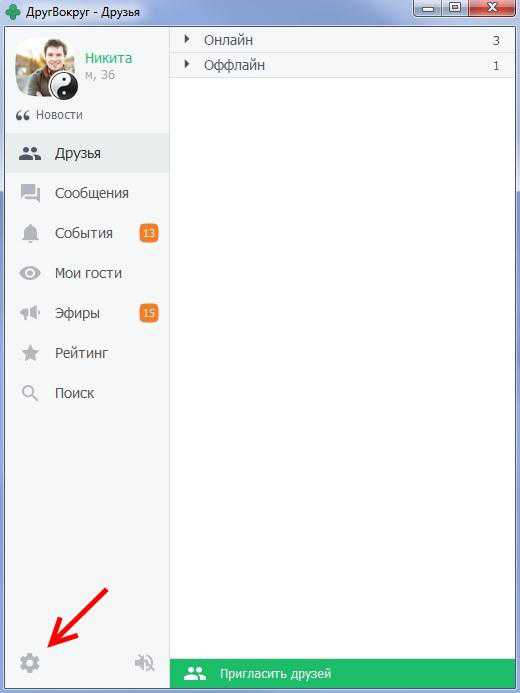
Для того чтобы избавиться от этой социалки вам необходимо будет запустить приложение с компьютера или ноутбука. После выбираем пункт «Настройки», жмем на иконку «Удалить мою анкету», затем не производим авторизацию с данного аккаунта. Он приблизительно будет удален в течение месяца, но если же в этом период зайдете в этой приложение из этого аккаунта, то ваша заявка на удаление будет отклонена, то есть профиль у вас не получиться удалить.
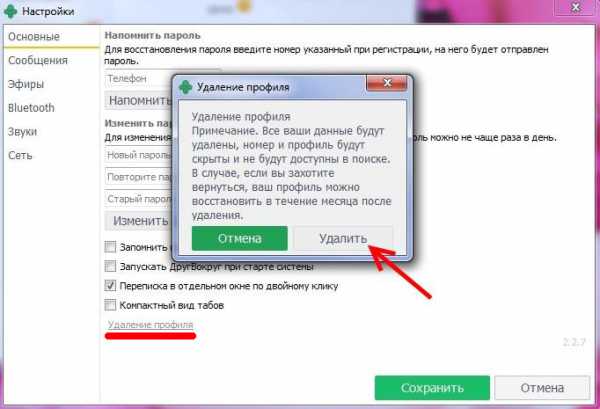
xn----7sbbpvhbl8df8h.xn--p1ai
Как удалить?
Планшеты, смартфон, ПК и прочие устройства, плотно вошли в нашу жизнь. Множество различных социальных сетей позволяют интересно провести время. С помощью таких приложений, как Друг Вокруг, скучать не придется.
Но и негативная сторона у социальных сетей также есть – они забирают большую часть свободного времени. Иногда возникает желание удалить свой профиль и никогда не появляться он-лайн.
Многие пользователи не знают, как удалиться из Друг Вокруг и продолжают тратить свое время. Если программа по какой-либо причине надоела, существует три способа избавиться от собственного профиля:
- удаление Друг Вокруг;
- удаление анкеты;
- изменение личных данных на выдуманные.
Какой способ предпочесть, каждый решает сам для себя.
Деинсталляция приложения
 Эта инструкция пригодится тем, кто не знает, как удалить приложение Друг Вокруг. Решение проблемы на ПК осуществляется следующим способом.
Эта инструкция пригодится тем, кто не знает, как удалить приложение Друг Вокруг. Решение проблемы на ПК осуществляется следующим способом.
- Открыть панель управления.
- Выбрать в списке пункт, позволяющий удалить программы.
- Найти приложение Друг Вокруг и нажать на его деинсталляцию.
На мобильном устройстве (смартфоне или планшете) сделать это еще проще. Достаточно зайти в меню установленных программ и зажать иконку Друг Вокруг. Затем пользователю останется только согласиться с этим действием, после чего произойдет удаление Друг Вокруг.
Как уничтожить анкету?
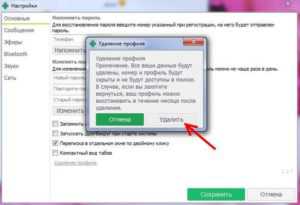 Чтобы полностью уничтожить собственный профиль, необходимо посетить раздел настроек программы. В самом низу находится раздел, позволяющий удалить анкету. Об этом свидетельствуют маленькие синие буквы. Нажав на этот раздел, программа предложит пользователю согласиться с выбранным действием. Как правило, полное уничтожение анкеты из базы данных происходит по истечению 30 дней. Это время дается на случай, если человек вдруг передумает.
Чтобы полностью уничтожить собственный профиль, необходимо посетить раздел настроек программы. В самом низу находится раздел, позволяющий удалить анкету. Об этом свидетельствуют маленькие синие буквы. Нажав на этот раздел, программа предложит пользователю согласиться с выбранным действием. Как правило, полное уничтожение анкеты из базы данных происходит по истечению 30 дней. Это время дается на случай, если человек вдруг передумает.
Спустя месяц появится фраза «профиль удален», Друг Вокруг отныне может быть забыт.
Ускорить процесс можно, написав в обратную связь администрации проекта.
Изменение личных данных
Если по какой-то причине не получается избавиться от собственной анкеты навсегда, можно воспользоваться следующим приемом.
Он заключается в изменении личных данных на выдуманные. Для этого следует избавиться от всех добавленных друзей, изменить фотографию и личные данные на придуманные.
Преимуществами такого метода является возможность в любой момент вернуться в приложение. Для этого достаточно снова скачать программу, зайти в собственную анкету и изменить данные на реальные.
drugvokruginfo.ru
Два способа удаления страницы в сети Друг Вокруг
Социальные сети стремительно набирают популярность. Сейчас практически у каждого жителя Земли не зависимо от возраста есть своя страница в каком либо социальном сервисе. Но иногда возникает необходимость эту страницу удалить. Вы можете полностью стереть страницу, она не останется в системе. Не исключение и месенджер Друг Вокруг.
Если вас заинтересовал вопрос, как удалить страницу друг вокруг, вы можете выбрать один из двух вариантов:
Безвозвратное удаление страницы Друг Вокруг используя телефон или компьютер
Внимание!!! После удаления не заходите в свой аккаунт!
Профиль окончательно удаляется из системы не сразу. В первую очередь он становится недоступен для других пользователей, исчезает из списков друзей, удаляется переписка. Но некоторое время после удаления профиль возможно восстановить, введя старые логин и пароль. При запуске приложения после его удаления профиль снова становится активным. Повторно удалить профиль можно через неделю.
- Если программа установлена на телефоне. Для этого откройте свою страничку, открыв меню нажмите удалить, подтвердите действие.

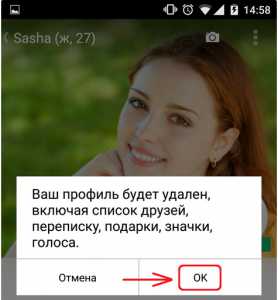
- Если программа установлена на компьютере. Зайдите в настройки программы, во вкладке «Основные» нажмите на удаление странички, и подтвердите.
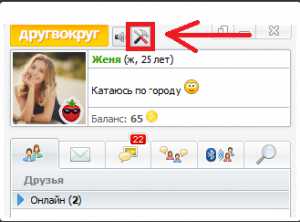
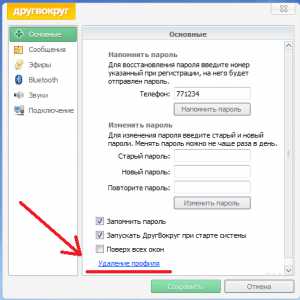
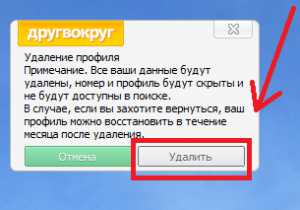
Изменение информации о себе
Если вы не хотите полностью удалять профиль друг вокруг, то можно сделать его неузнаваемым и не указывающим на конкретного владельца. Вы имеете право, как добавлять информацию о себе на вашей странице, так и полностью ее изменять. Поменяв ваше настоящее имя на выдуманный псевдоним или вообще набор букв, а аватарку на картинку из интернета или вообще удалив ее, ваша страница больше не будет узнаваема. Так же вы можете полностью очистить списки друзей. Страница станет безликой. Затем просто удалите программу с ПК или телефона.
Этот вариант более предпочтительней т.к. часто пользователи хотят снова возобновить пользование определенной социальной сетью. В любой момент вы сможете восстановить свою страницу и изменить информацию на ней.
drug-vokrugs.com
Как полностью удалить страницу «Друг вокруг»
«Друг вокруг» — онлайн-чат для молодёжи — миниатюрная социальная сеть с собственным мессенджером. Тут тебе и лайки, и сообщения, и круг друзей, и поиск собеседников по заданному региону, и ещё множество всяких полезностей и «плюшек». В общем, общение без границ. Красиво, комфортно? Весьма!
Только вот иногда всё равно в какой-то момент подкрадываются к пользователям коварные мыслишки: «А ну его, все эти сетевые коммуникации!» – или что-то вроде – «А не поселиться ли в какой-то другой соцсети?» (но так торкает совсем уж искушённых сетевых социоманов).
Хотя могут быть и другие варианты. Суть в том, что все они в той или иной степени подводят пользователя к принятию решения «Удалить аккаунт «Друг Вокруг», и всё тут!» Только вот как его реализовать правильно, к сожалению, не все знают. И от того, зачастую, нервничают, особенно если страницу нужно срочно изничтожить.
А не нужно так! Ибо дело это чепуховое. Впрочем, убедитесь в этом сами, когда освоите способы удаления аккаунта, приведённые ниже.
Способ №1: «Админ, привет и пока!»
Как вы, наверное, догадались из названия способа, речь идёт об обращении в техподдержку онлайн-чата с просьбой убрать личный профиль.
По умолчанию аккаунт администратора под названием «Другвокруг» уже добавлен в друзья. Так что почтовых ящиков, телефонов, скайпа и прочих средств связи для волеизъявления, то есть выказывания нежелания, к счастью, искать не придётся.
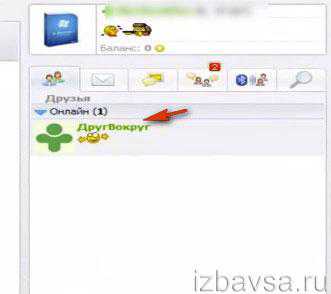
1. На вкладке «Друзья» найдите аккаунт «Друг вокруг» и перейдите в режим отправки сообщения.
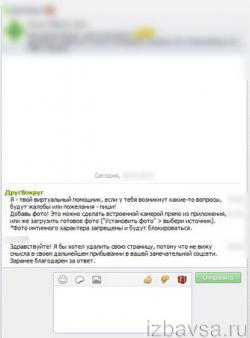
2. Текст просьбы составляйте в лаконичной вежливой форме. Укажите причину, из-за которой больше не желаете использовать приложение и, собственно, пребывать в чате. Не используйте жаргонные словечки, сленг или, ещё чего хуже, агрессивные высказывания. Например, «Чел, у меня траблы, прибей мой ак!», «Мне ваша соцсеть … » и т.д., и т.п.
3. Когда послание будет готово, жмите «Отправить» с глубокой надеждой на успех ваших усилий.
Если будет всё «ok», через некоторое время аккаунт будет полностью удалён. А проверить, случилось это или нет, довольно легко. Попытайтесь зайти в мессенджер под своим логином. Появится сообщение: «Такого пользователя нет». Всё, проблема навсегда решена. Профиль откроется, как ни в чём ни бывало. Подождите ещё немного или попробуйте удалиться из «Друг вокруг», задействовав альтернативный способ (см. ниже).
Способ №2: «Я — это не я»
Технически аккаунт остаётся за вами, но визуально, внешне, об этом будете знать только вы. По факту, осуществляется «заморозка»: искажаются данные, меняется аватарка и прочие признаки принадлежности личности (то есть вас) к этому логину.
Изменение анкеты
1. В главном меню мессенджера выберите раздел «Моя анкета».
2. Нажмите иконку «Изменить».
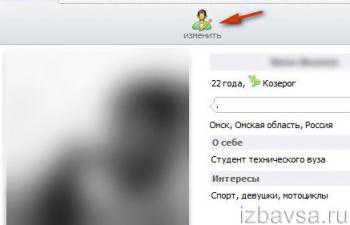
3. Теперь необходимо изменить анкету до неузнаваемости. «Обновляя» поля данных, не стесняйтесь проявлять фантазию в подборе букв и слов. Главное, чтобы не было ни единого намёка, указывающего на вашу личность. Изменяйте всё: «Имя и фамилия», «Место проживания», «Интересы», «О себе». И не забудьте сохранить «Новые данные».
Удаление фото
Снова зайдите в менюшку и кликните «Моё фото». Далее замените свой портрет на какую-нибудь абстрактную картинку. Допустим, на «Чёрный квадрат» Малевича, без разницы. Чем тщательней «заметаются следы», тем лучше. По аватарке вас больше никто не отыщет в соцсети. Что, собственно, и требуется.
Удаление друзей
Расставание со всеми виртуальными друзьями-товарищами осуществляется в разделе «Друзья». Поочерёдно выбирайте в списке профили, а затем в наборе действий (расположен внизу панели) нажимайте «Удалить из друзей». После активации функции контакт в тот же миг исчезает, включая и переписку.
Хотя абстрагироваться от внешних контактов в рамках чата можно и более радикальным методом. Для этого нужно занести всех друзей в ЧС: раздел «Сообщения» → выбор аватарки собеседника → опция «Игнорировать».
Изменение статуса
Рекомендуем прочитать:Как удалиться из друзей Вконтакте?Вроде бы настройка и незначительная, однако при определённых обстоятельствах может перечеркнуть все ваши усилия по маскировке (заморозке) аккаунта. К примеру, во всех полях анкеты красуется полная тарабарщина, то есть бессмысленный набор букв и слов, фото нет, а в статусе – чёрным по белому: «Я, Вася Пупкин , расположен к диалогу, жажду общаться!» Тут и станет всё понятно гостю или гостье, кто есть кто.
Так что нажмите значок «#» и впишите в строку статуса какие-нибудь философские строфы, что-то вроде «Hasta la vista!». А можно и по существу: «Ребята, так и так, извините, ухожу из соцсети. До свидания!»
Вот и всё! Теперь вас с «Друг вокруг» ничего больше не связывает. Разве что наличие профиля, хотя это уже чистая формальность.
Как удалить мессенджер из ОС Windows?
От аккаунта избавились? Теперь нужно из компьютера удалить приложение (клиент) соцсети. Держать его в системе не имеет смысла (если, конечно, больше не планируете им пользоваться).
1. Нажмите «Пуск» и перейдите в «Панель управления».
2. Кликните «Удаление программы» (раздел «Программы»).
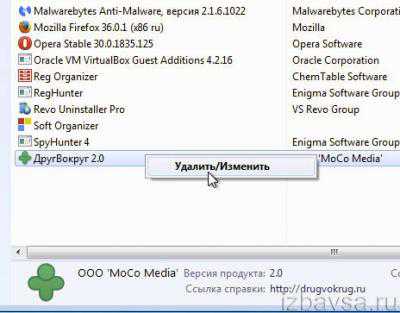
3. В списке ПО кликните правой кнопкой по «ДругВокруг», а затем левой кнопкой нажмите появившуюся мини-панель «Удалить/Изменить».
4. Следуйте инструкциям деинсталлятора.
Теперь уже точно от личного аккаунта «Друг вокруг» ничего не осталось… Ни в Интернете, ни в компьютере.
izbavsa.ru